Künstliche Intelligenz ist ein sehr breites Feld, in dem man schnell den Überblick verlieren kann. Large Language Models (LLM), wie ChatGPD verarbeiten natürliche Sprache und können je nach Datenbasis verschiedene Probleme lösen. Neben netten Unterhaltungen, die durchaus therapeutischen Charakter haben können, kann man mit LLM durchaus komplexe Aufgaben bewältigen. Ein solches Szenario wäre das Verfassen von behördlichen Schreiben. In diesem Artikel gehen wir nicht darauf ein, wie Sie die KI nutzen können, sondern erklären Ihnen, wie Sie Ihre eigene KI auf Ihrem Computer lokal installieren können.
Bevor wir ans Eingemachte gehen, beantworten wir die Frage, wozu das Ganze überhaupt nütze ist. Man kann ja problemlos auf die zum Teil kostenlos online verfügbaren KI Systeme zurückgreifen.
Was vielen Menschen nicht bewusst ist, ist die Tatsache, dass alle Anfragen, die man an ChatGPT, DeepSeek und Co. sendet, protokolliert und dauerhaft gespeichert werden. Wie diese Protokollierung im Detail aussieht, können wir nicht beantworten, aber IP Adresse und Nutzeraccount mit der Prompt Anfrage dürften sicherlich zu den minimal erhobenen Daten gehören. Hat man indessen seine eigene KI auf dem lokalen Computer installiert, werden diese Informationen nicht ins Internet übertragen. Zudem kann man so oft man möchte mit der KI interagieren, ohne dass Gebühren erhoben werden.
Für unser Projekt, eine eigene künstliche Intelligenz auf dem eigenen Linux Rechner zu installieren, benötigen wir keine ausgefallene Hardware. Ein handelsüblicher Rechner reicht durchaus. Wie zuvor erwähnt: Als Betriebssystem verwenden wir Linux, da dies viel ressourcenschonender als Windows 10 oder Windows 11 ist. Für den Workshop kann jedes beliebige von Debian abgeleitetes Linux verwendet werden. Debian Derivate sind zum Beispiel Ubuntu und Linux Mint.
Als Arbeitsspeicher sollten mindestens 16 GB (RAM) vorhanden sein. Wer mehr RAM hat, umso besser. Dann läuft die KI viel flüssiger. Als Prozessor (CPU) sollte mindestens ein aktueller i5 / i7 oder AMD Ryzen 5+ verbaut sein. Wenn dann noch eine SSD mit 1 TB Speicher vorhanden ist haben wir das notwendige Setup komplett. Computer / Laptops mit dieser Spezifikation bekommt man schon für kleines Geld gebraucht. Ohne zu viel Werbung machen zu wollen, kann man sich ein wenig bei den gebrauchten Lenovo ThinkPad Laptops umschauen. Aber auch andere Hersteller mit den Mindestanforderungen zur Hardware leisten gute Dienste.
Nachdem die notwendigen Voraussetzungen geklärt sind, machen wir uns zuerst daran, GPT4all auf unserem Rechner zu installieren. Keine Sorge, das ist auch für Anfänger recht leicht zu bewerkstelligen. Es ist kein besonderes Vorwissen notwendig. Beginnen wir damit, die Datei gpd4all.run von der Homepage (https://gpt4all.io/index.html?ref=top-ai-list) herunterzuladen. Ist dies erledigt, machen wir uns daran, die Datei ausführbar (exikutierbar) zu machen.
Wie im Screenshot zu sehen ist, selektieren wir die heruntergeladene Datei mit einem rechts Klick und wählen in dem Menü den Eintrag Eigenschaften aus. Unter dem Reiter Zugriffsrechte setzen wir dann das Häkchen bei Ausführen. Nun kann man die Datei mit dem gewohnten Doppelklick starten, was wir auch sofort tun.
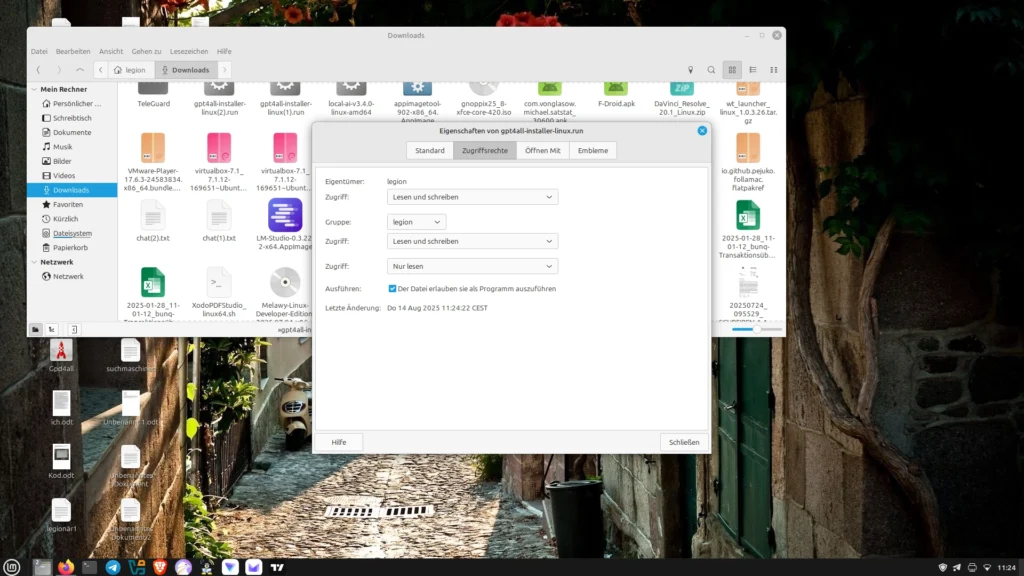
Nun beginnt der Installationsprozess, wo wir unter anderem auswählen können, an welchem Ort GPT4all installiert wird. Bei Linux kommen selbst installierte Programme in der Regel in das Verzeichnis /opt.
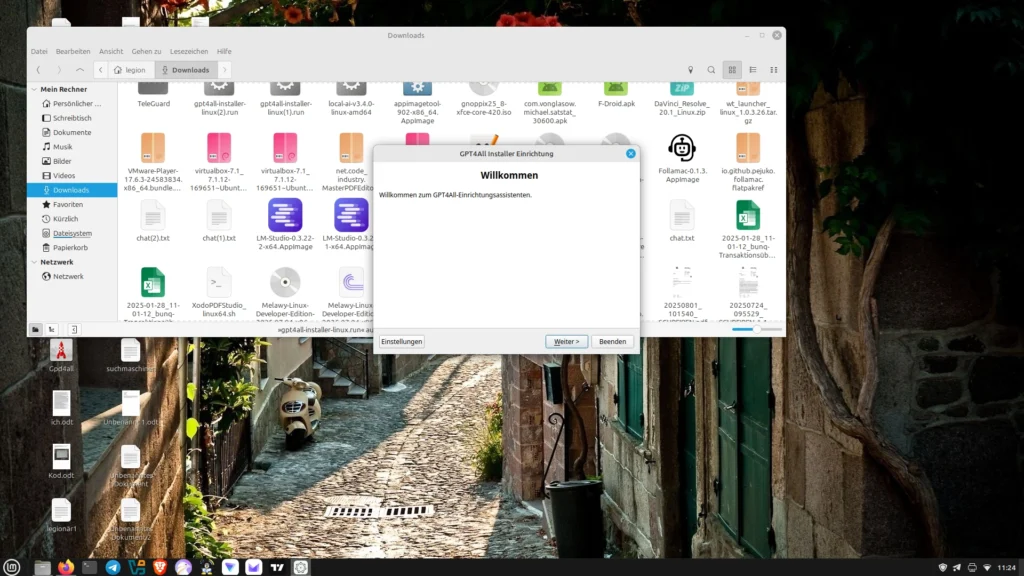
Im nächsten Schritt können wir noch eine Desktop-Verknüpfung anlegen. Dazu klicken wir mit der rechten Maustaste in den leeren Desktop und wählen Verknüpfung erstellen. In der aufpoppenden Maske tragen wir nun einen Namen für die Verknüpfung ein z. B. GPT 4 all und setzen den Pfad zur ausführbaren Datei bin/chat und bestätigen mit OK. Nun können wir GPT4all bequem von unserem Desktop aus starten.
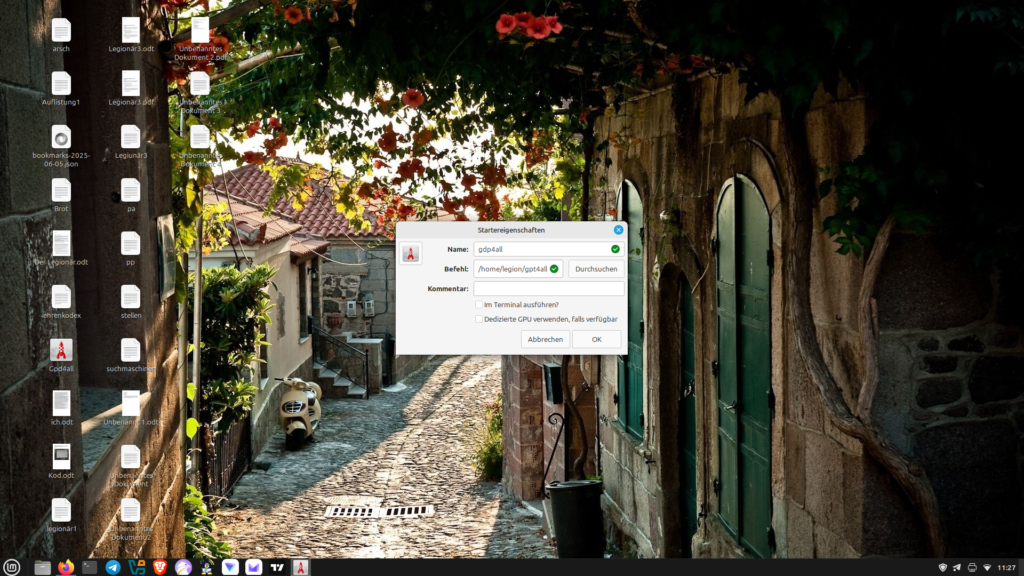
Damit GPT4all auch funktioniert, muss ein Modell geladen werden. Wie in den Screenshots zu sehen ist, stehen verschiedene Modelle zur Verfügung. Das Modell muss bei jedem Start des Programms erneut ausgewählt werden. Nun kann die KI lokal auf dem eigenen Rechner genutzt werden.
Bildstrecke:
Andere KI Systeme sind unter anderem:
Abonnement / Subscription
[English] This content is only available to subscribers.
[Deutsch] Diese Inhalte sind nur für Abonnenten verfügbar.

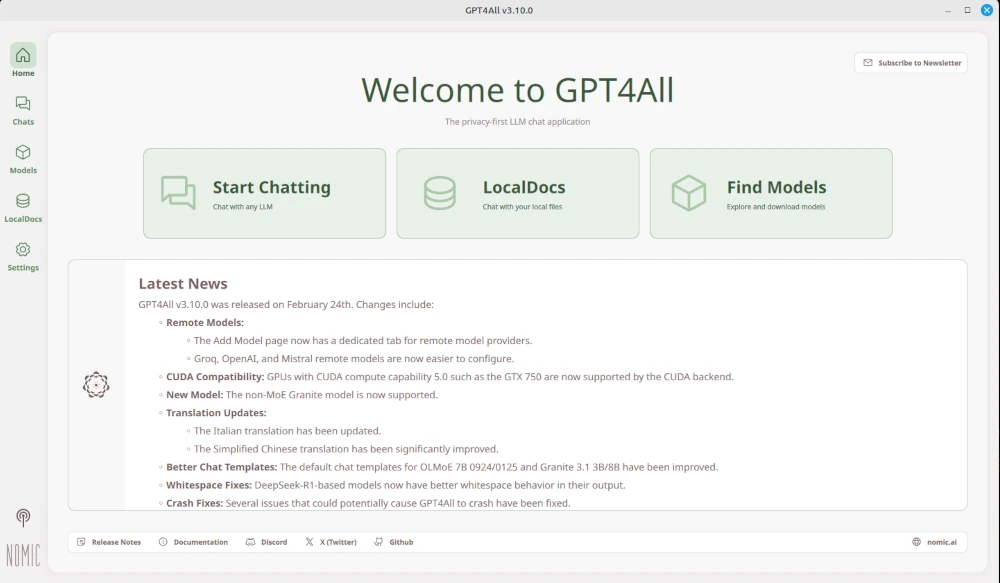
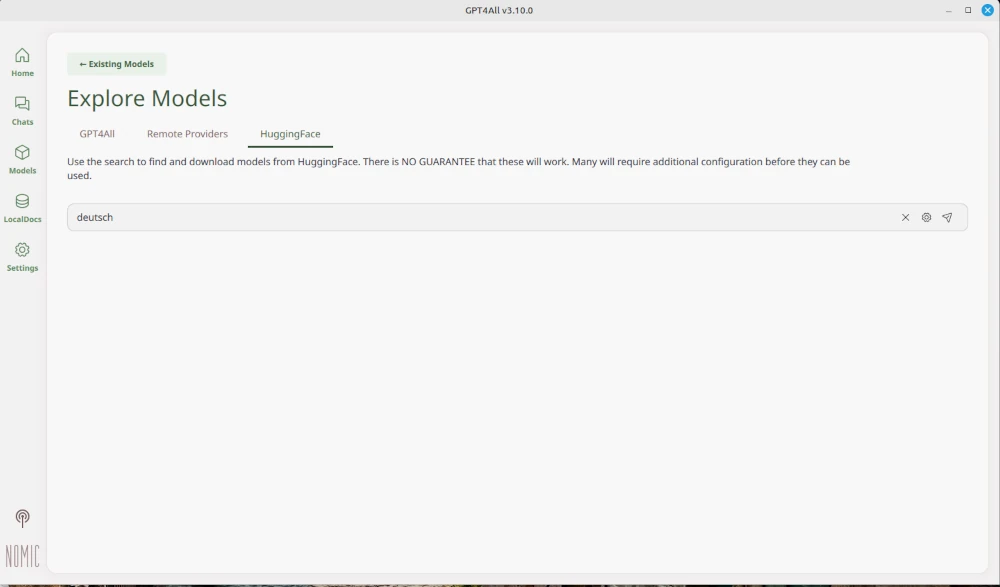
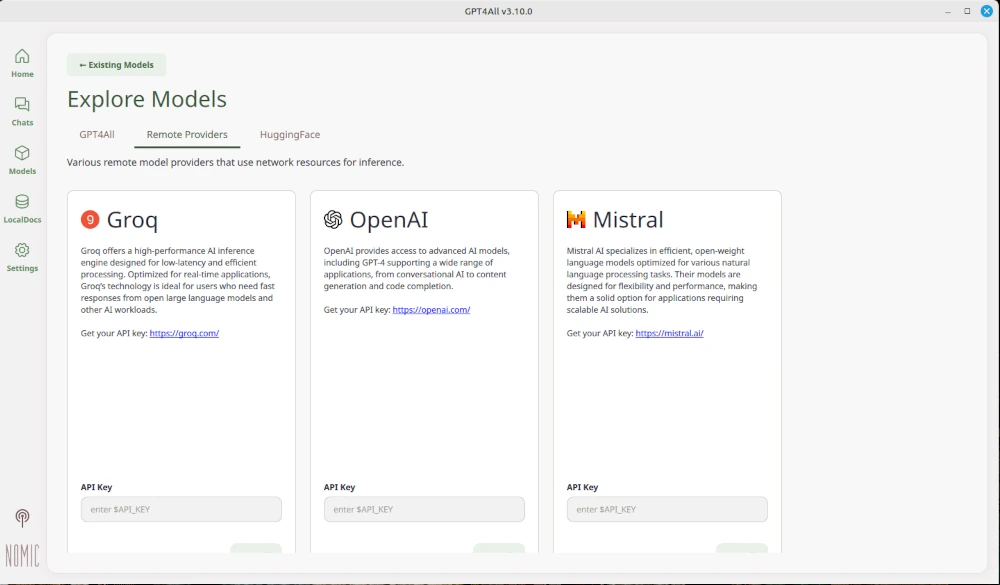
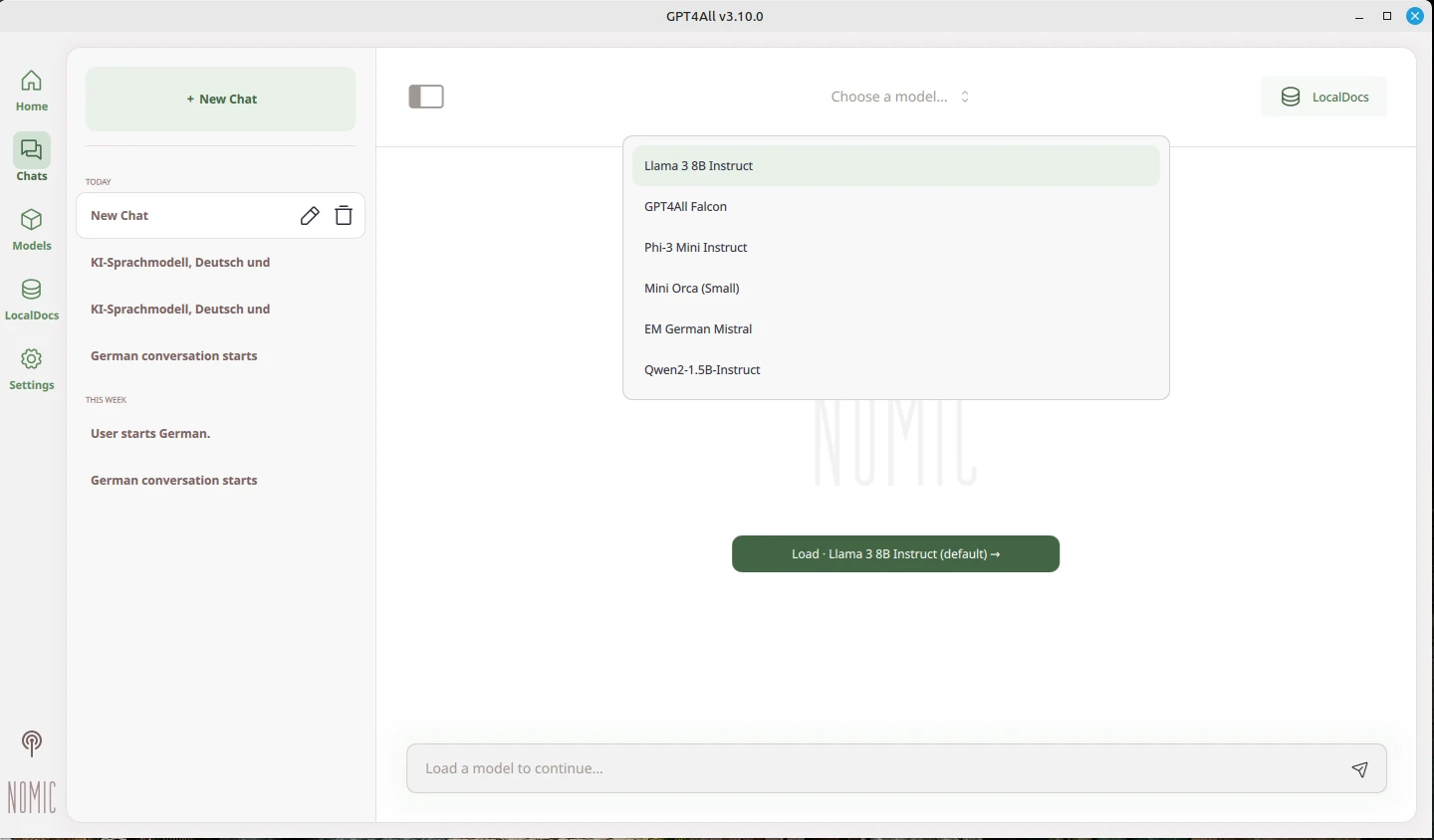



Schreibe einen Kommentar
Du musst angemeldet sein, um einen Kommentar abzugeben.